 用户管理 用户管理 | ||
| ||
| 一、登录后台,单击“用户”菜单,选择“管理用户”子菜单,进入管理用户界面: |
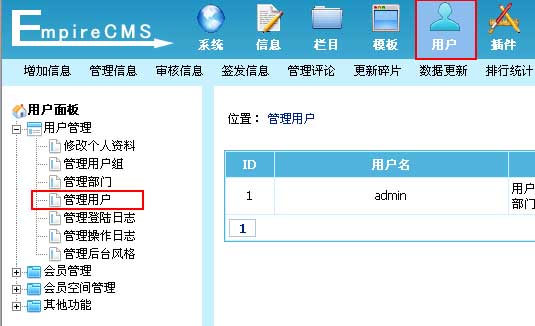 |
| 二、增加用户: | ||||||||||||||||||||||||
| 1、“管理用户”界面 -> 点击“增加用户”按钮进入增加用户(见下图): | ||||||||||||||||||||||||
 | ||||||||||||||||||||||||
| 2、进入增加用户界面: | ||||||||||||||||||||||||
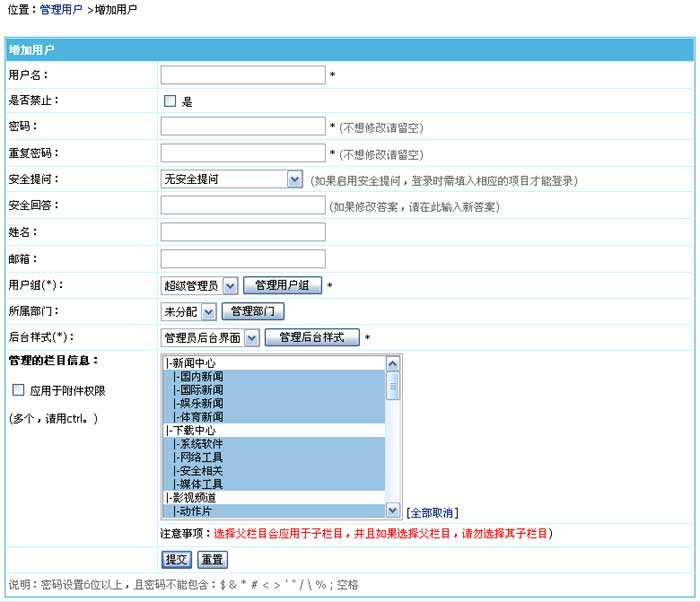 | ||||||||||||||||||||||||
|
| 三、管理用户: |
| 1、增加用户后,返回“管理用户”界面(见下图): |
 |
摘要:管理用户使用说明,帝国CMS管理用户如何&怎么设置?用户管理选择本节内容>增加用户>管理用户本功能为对后台管理
 用户管理 用户管理 | ||
| ||
| 一、登录后台,单击“用户”菜单,选择“管理用户”子菜单,进入管理用户界面: |
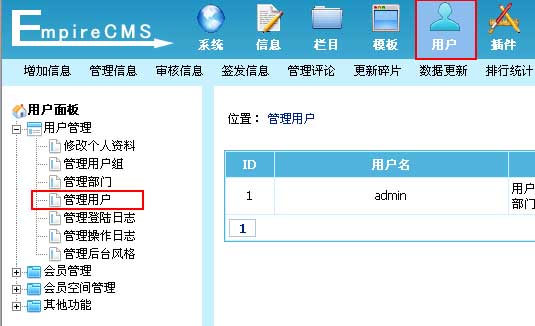 |
| 二、增加用户: | ||||||||||||||||||||||||
| 1、“管理用户”界面 -> 点击“增加用户”按钮进入增加用户(见下图): | ||||||||||||||||||||||||
 | ||||||||||||||||||||||||
| 2、进入增加用户界面: | ||||||||||||||||||||||||
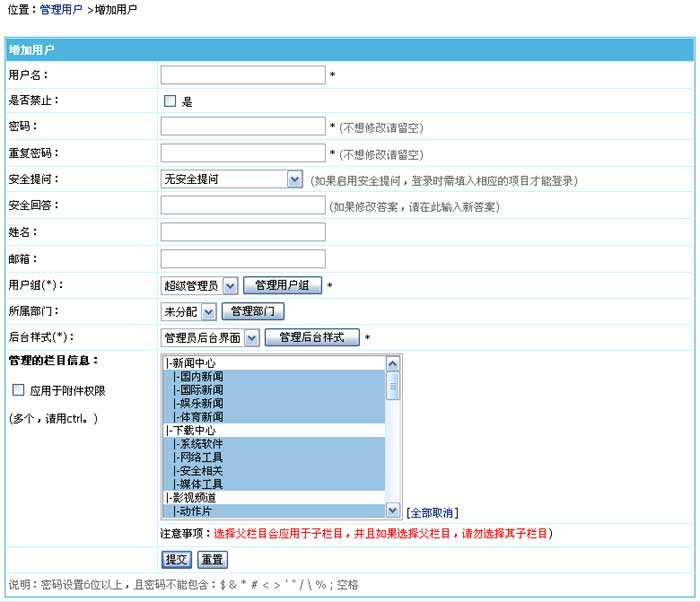 | ||||||||||||||||||||||||
|
| 三、管理用户: |
| 1、增加用户后,返回“管理用户”界面(见下图): |
 |